软件介绍/功能
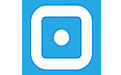 FocusOn Image Viewer官方版是一款快速、轻量级、免费的图像查看器,它小巧、快速,界面能够随心所欲的调整,用户可以使用缩略图在熟悉的资源管理器类型界面中组织图像文件。对图片浏览的各种操作十分的方便,非常适合用来查看图片,需要的快来下载体验吧!
FocusOn Image Viewer官方版是一款快速、轻量级、免费的图像查看器,它小巧、快速,界面能够随心所欲的调整,用户可以使用缩略图在熟悉的资源管理器类型界面中组织图像文件。对图片浏览的各种操作十分的方便,非常适合用来查看图片,需要的快来下载体验吧!
软件介绍
FocusOn Image Viewer是款相当不错的图片浏览软件;它在进行图片浏览的过程中,可以对导出的图片格式进行设置,也支持对各种图像的细节进行查看,而且这进行操作的时候,不会对图片的质量有任何的影响,也对各种主流的操作系统进兼容,不过目前只是对英文的语言支持。
软件功能
支持的图片格式:JPG,PNG,GIF,BMP,TIF,JP2,J2K,PSD,AI,EPS,CR2,NEF,ARW,DNG等
将功能进行显示在工具栏上,这样操作就会变得更加的轻松
而且每一个按钮都拥有相对应的图标
还可以对树状目录进行显示
也支持对图片的预览区域进行查看
也支持将图片进行放大的进行观看,包括了旋转的调整、全屏的显示
软件特色
对拖拽的功能进行支持
也可自定义的选择您需要的图片文件夹
还可对命令进行快速的添加
也支持对各种功能进行快速的调整
更新日志
FocusOn Image Viewer 官方版 1.23
修复了幻灯片放映随机顺序的错误
修复了路径工具栏中的错误
修复了最大化状态处理的错误
修复了保存窗口位置的错误
其他错误修复和性能改进
使用方法
1、该软件虽然是英文的,但是常用的功能都在界面上,上手也是很容易的
2、安装后打开软件,左侧栏显示树状目录,左下侧是图片预览区域,右侧使用缩略图显示文件和文件夹。
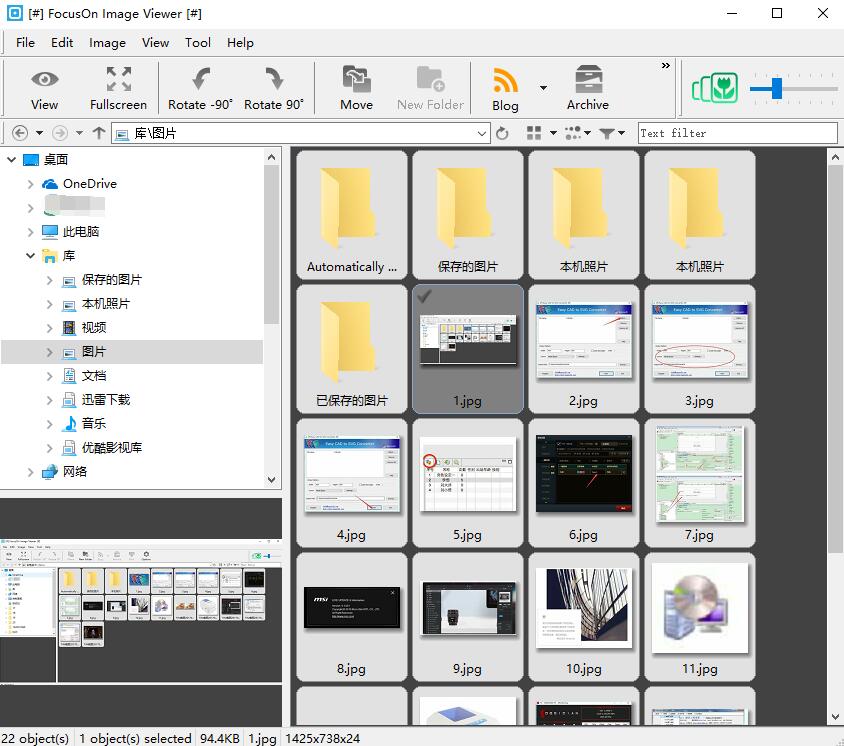
3、这种界面是根据用户的图片浏览器需求而设计的,非常好用。
4、可以使用view(菜单栏)进行界面设置,状态栏、地址栏、工具栏都可以隐藏,从而可以显示出更多的图片。
5、点击图片,即可最大化显示,点击“工具栏”中的list按钮,即可切回
6、打开option->interface界面,在mouse click:中选择【Left area - Go to the previous image,right area - Go to the next image】选项,点击确定即可支持鼠标点击快速切图功能
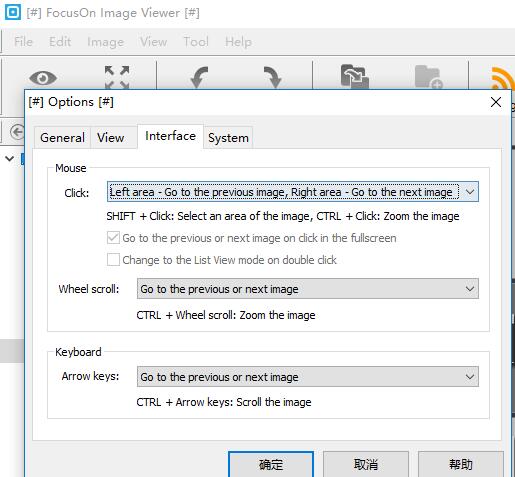
7、鼠标滚轮默认也是切换图片功能,如果想要把滚轮改成放大缩小图片命令,只需再次打开option->interface界面,在wheel scroll:中选择【zoom the image】选项,点击确定即可。
8、具栏能够调整位置的特性,把工具栏拖动到菜单栏,使2栏合一来解决这问题,一来减小工具栏占用的空间,而来依旧可以使用工具栏中的各种功能。
9、此外,还支持图片编辑、旋转、裁切、调整大小、格式转换等一些不常用功能。
历史版本
- FocusOn Image Viewer1.24 正式版 简体中文 win7或更高版本 2020-05-14
- FocusOn Image Viewer1.23 正式版 简体中文 win7或更高版本 2020-04-03
- FocusOn Image Viewer1.22 正式版 简体中文 win7或更高版本 2020-03-09
- FocusOn Image Viewer1.21 正式版 简体中文 win7或更高版本 2020-02-14
- FocusOn Image Viewer1.20 正式版 简体中文 win7或更高版本 2019-09-05











